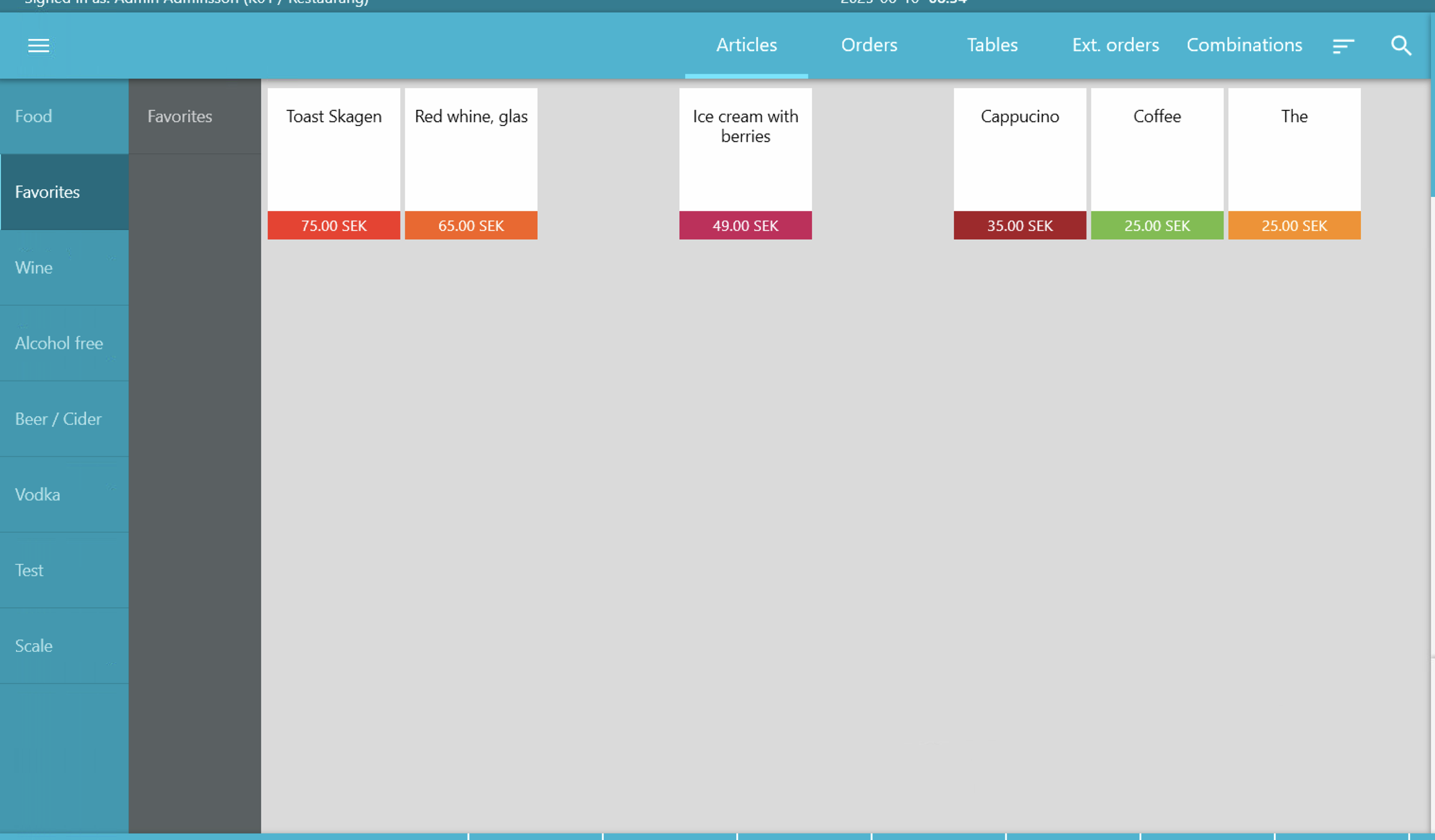Kassa-layout
Så använder du editeringsläget
I editeringsläget kan du ändra färg och byta plats på dina artikelkort. Du kan också ändra plats på kategorierna i menyn till vänster och skapa en egen meny kategori-sida.
För att komma till editeringsläget:
- Klicka på hamburgermenyn uppe till vänster.
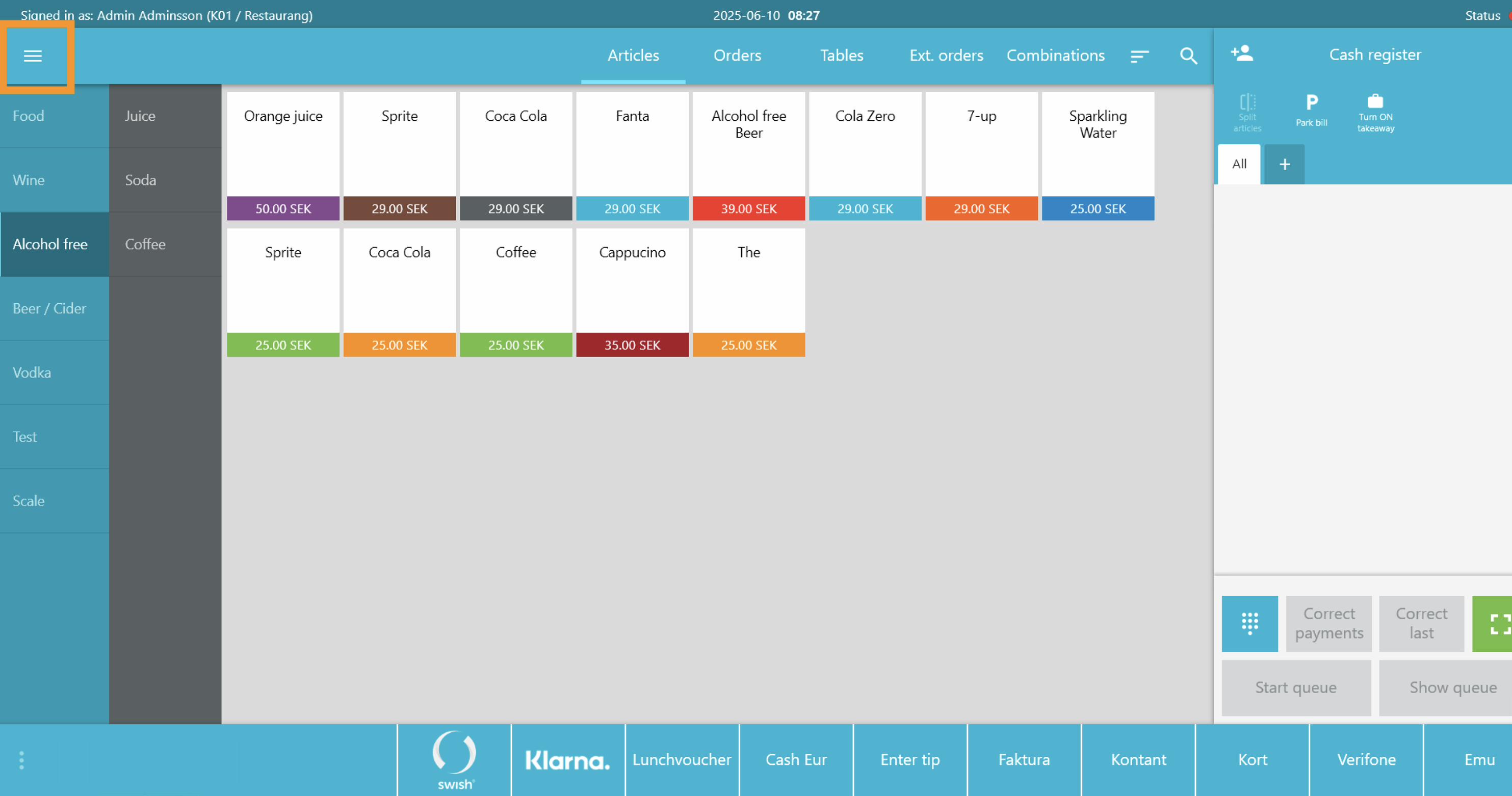
- Klicka på kugghjulet som syns inne i menyn.
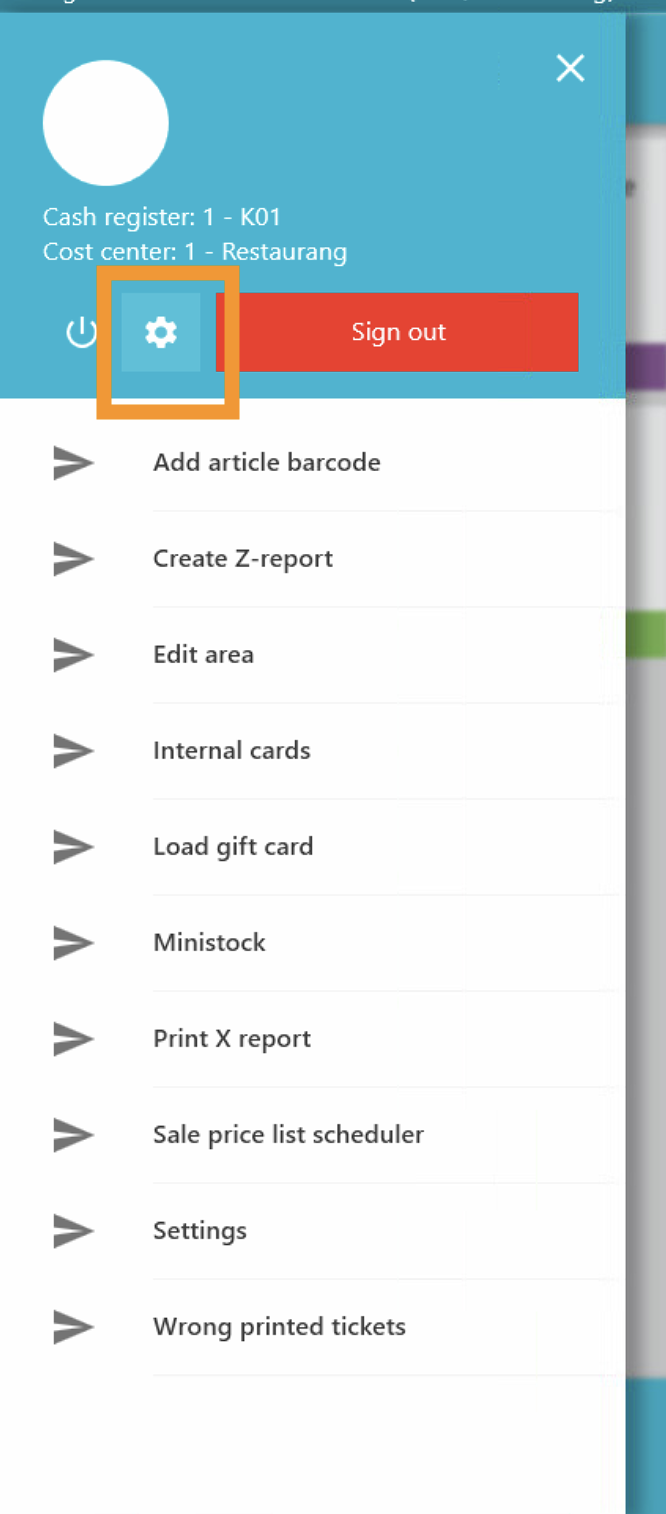
- Du är nu i editeringsläget.
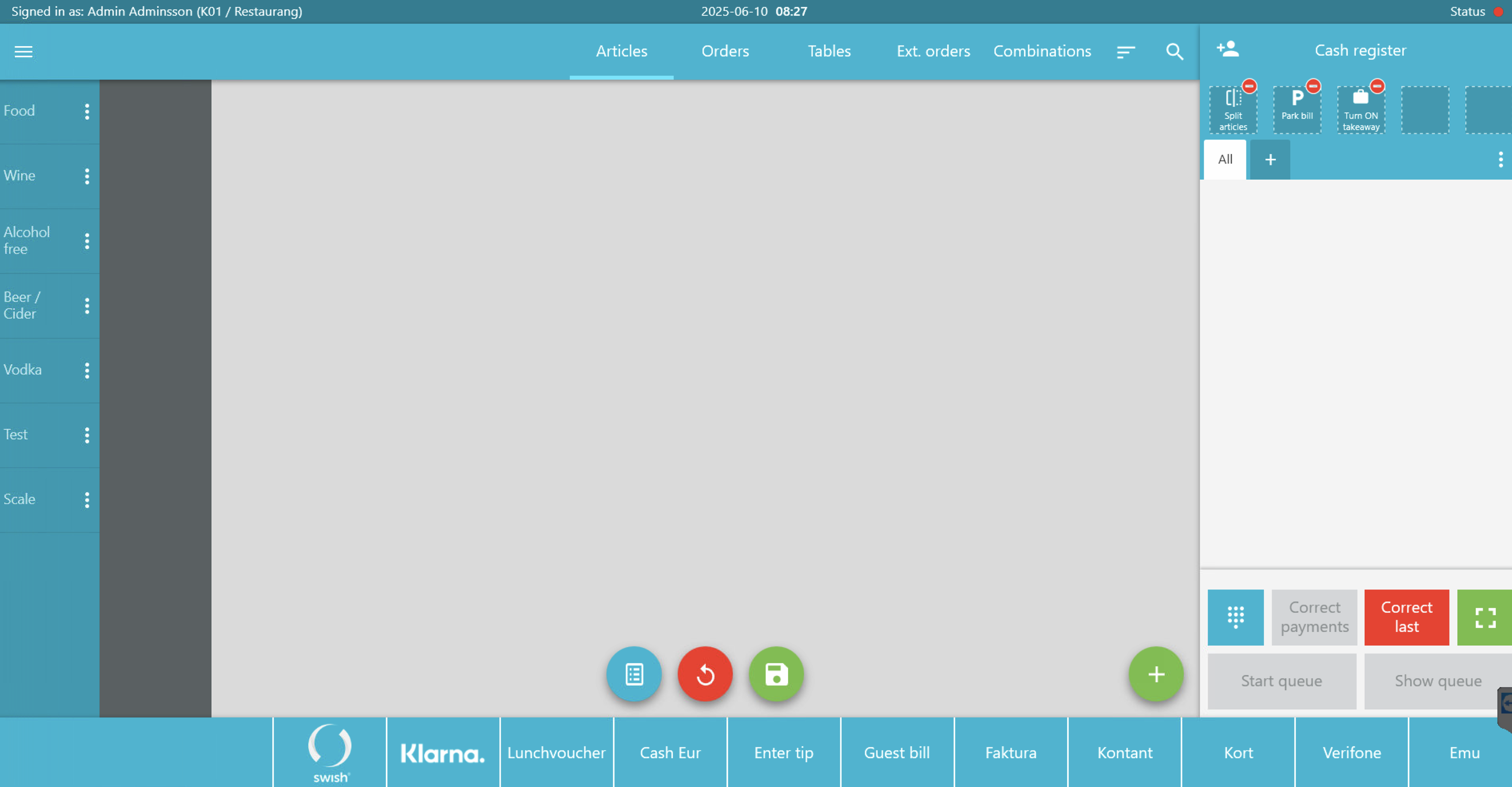
Editeringsläget
I editeringläget kan du flytta på artikelkort eller menykategorier. För att flytta ett artikelkort eller en kategori: Klicka och håll på kortet eller kategorin → dra till önskad plats → släpp.
Du kan också byta plats på knapparna som finns ovanför varukorgen. Genom att klicka, dra och sedan släppa knappen dit du vill.
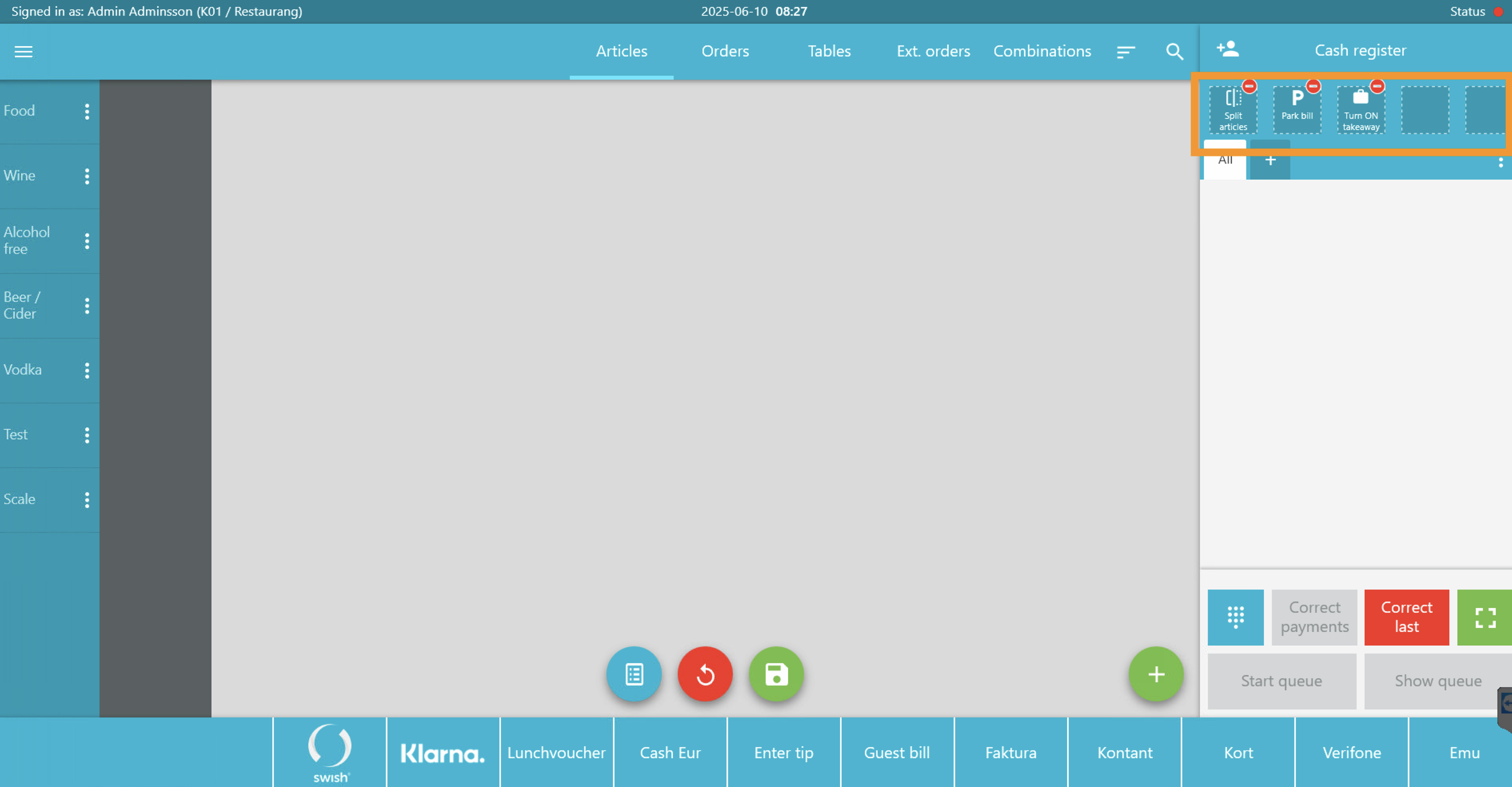
För att byta färg på artikelkort klickar du på ett valt kort. Då visas alternativ för vilka färger du kan använda. Klicka på önskad färg och den kommer att byta direkt till färgen. För att ångra ditt val klickar du på revert-knappen.
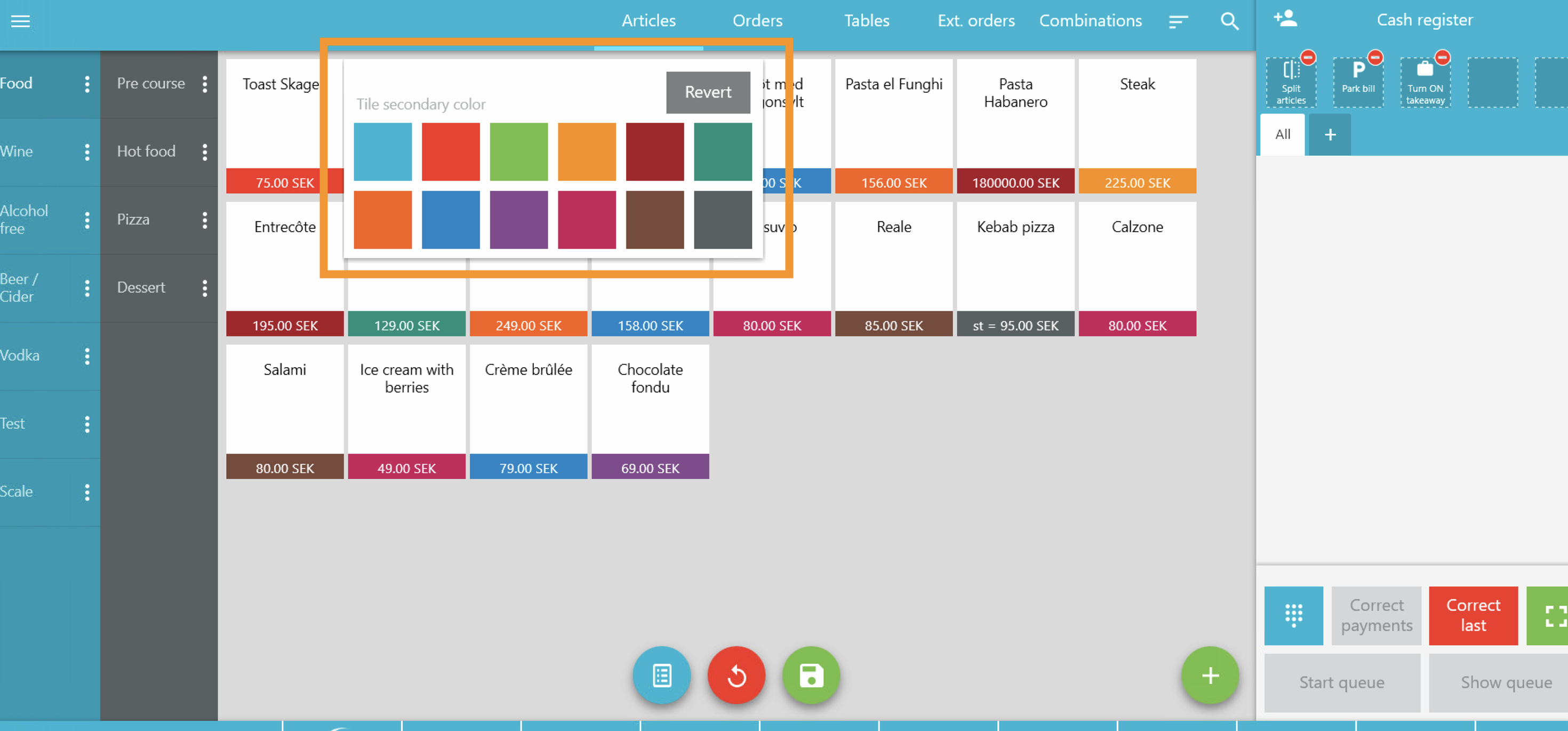
Spara genom att klicka på diskettikonen som ligger längst ned på sidan. Då går du ur editeringsläget.
Skapa en egen kassa-kategori sida
Vill du samla t.ex. dina mest sålda artiklar på en särskild startsida istället för att gå mellan menyerna till vänster? Då kan du skapa en helt egen kassa-kategori sida. Exempel på hur det kan se ut:
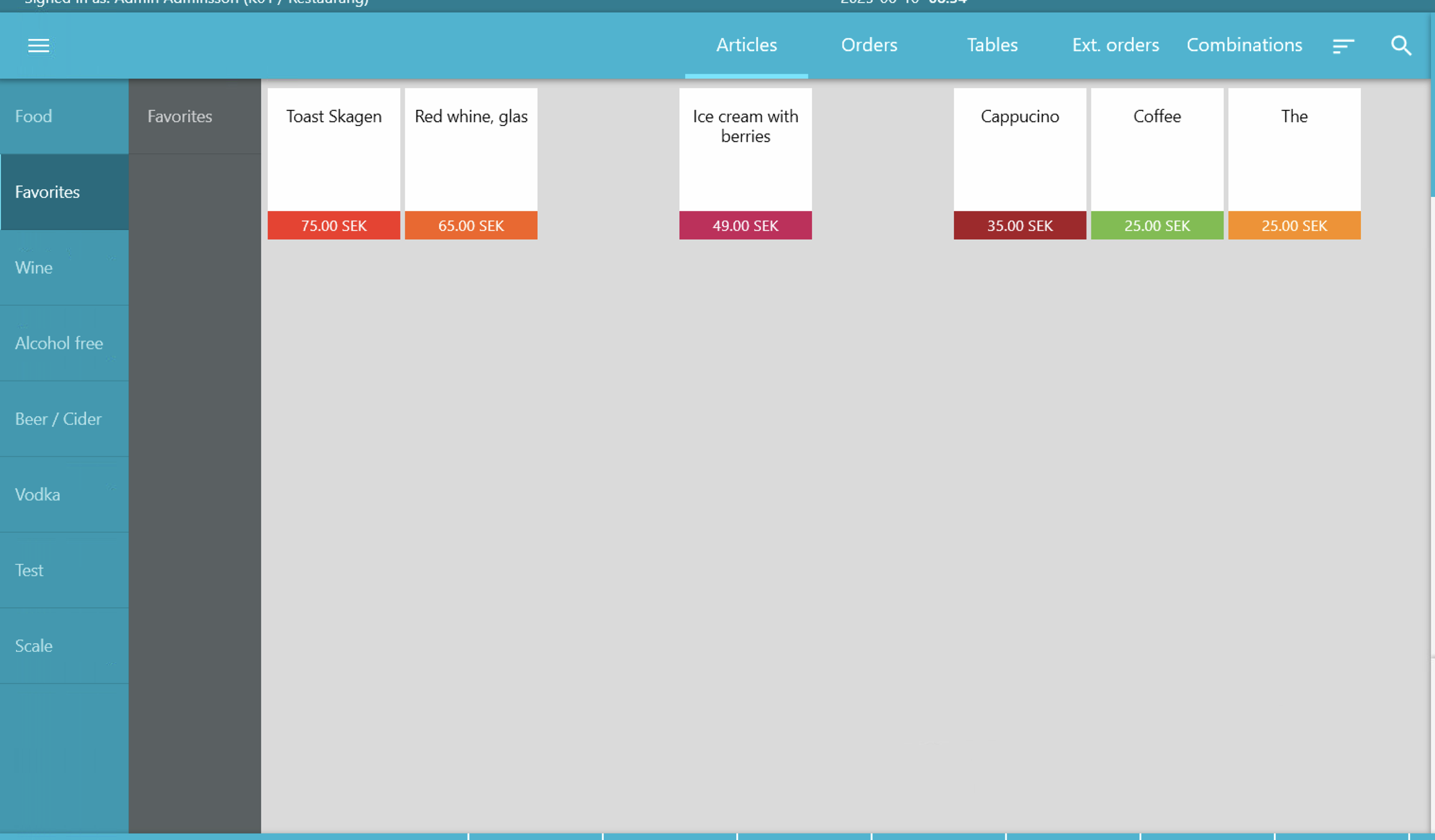
1. Skapa ny kassa-kategori sida
- Se till att du är i editeringsläget. Då visas ett plustecken längst ned till höger på skärmen.
- Klicka på plustecknet
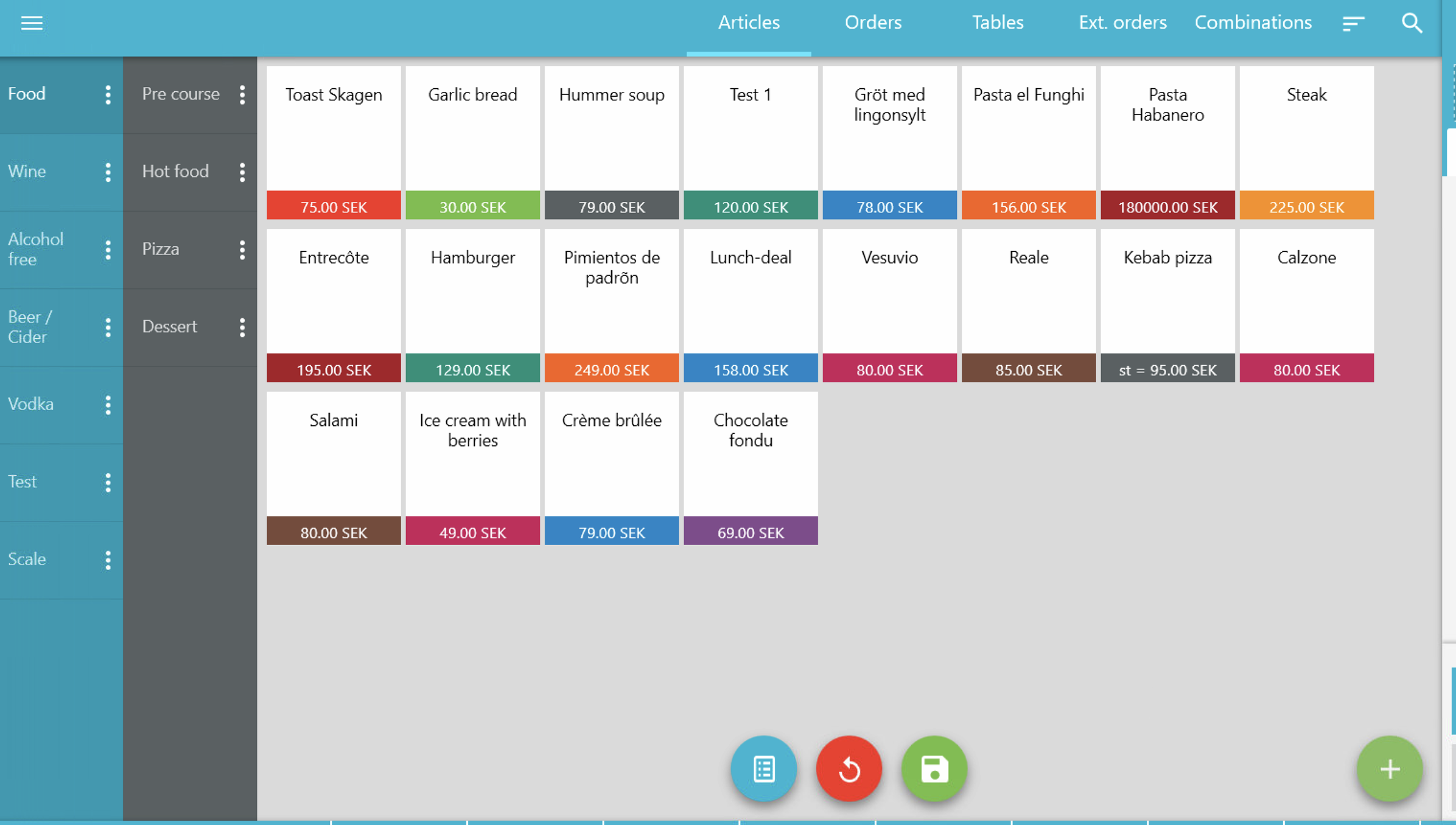
- Välj "Category" i menyn som visas.
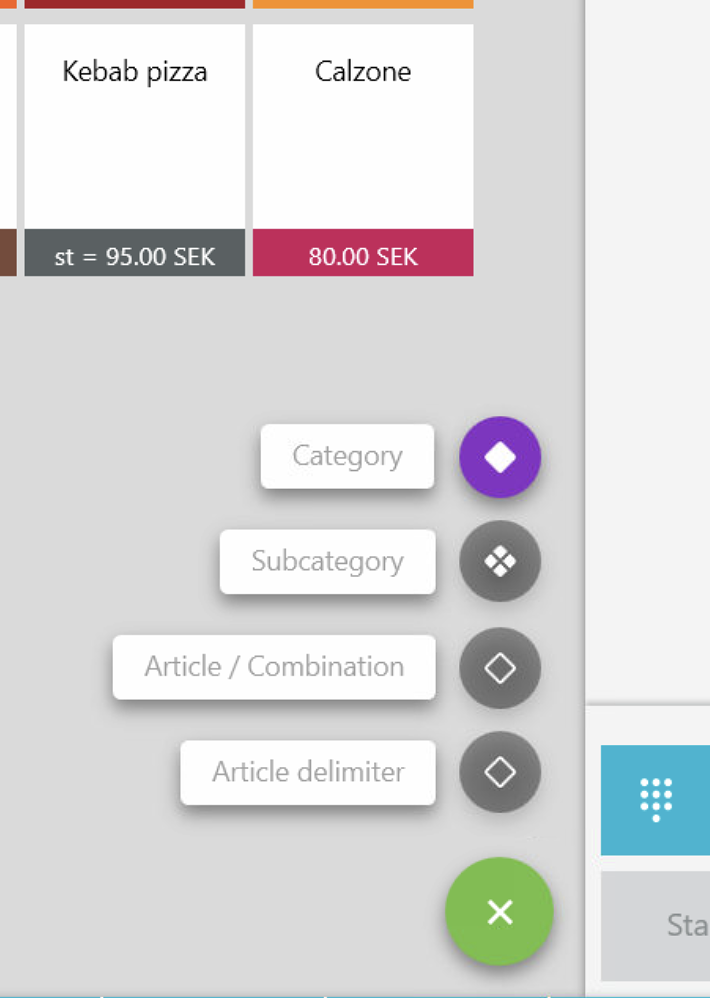
Ett pop-up fönster öppnas, där fyller du i:
- Namn till din kassa-kategori sida t.ex. "Favorites"
- Välj färg och style för artikelkorten.
- Ställ in visningstid om kategorin bara ska visas under en viss period tillexempel.
- Klicka på OK för att skapa kategorin.
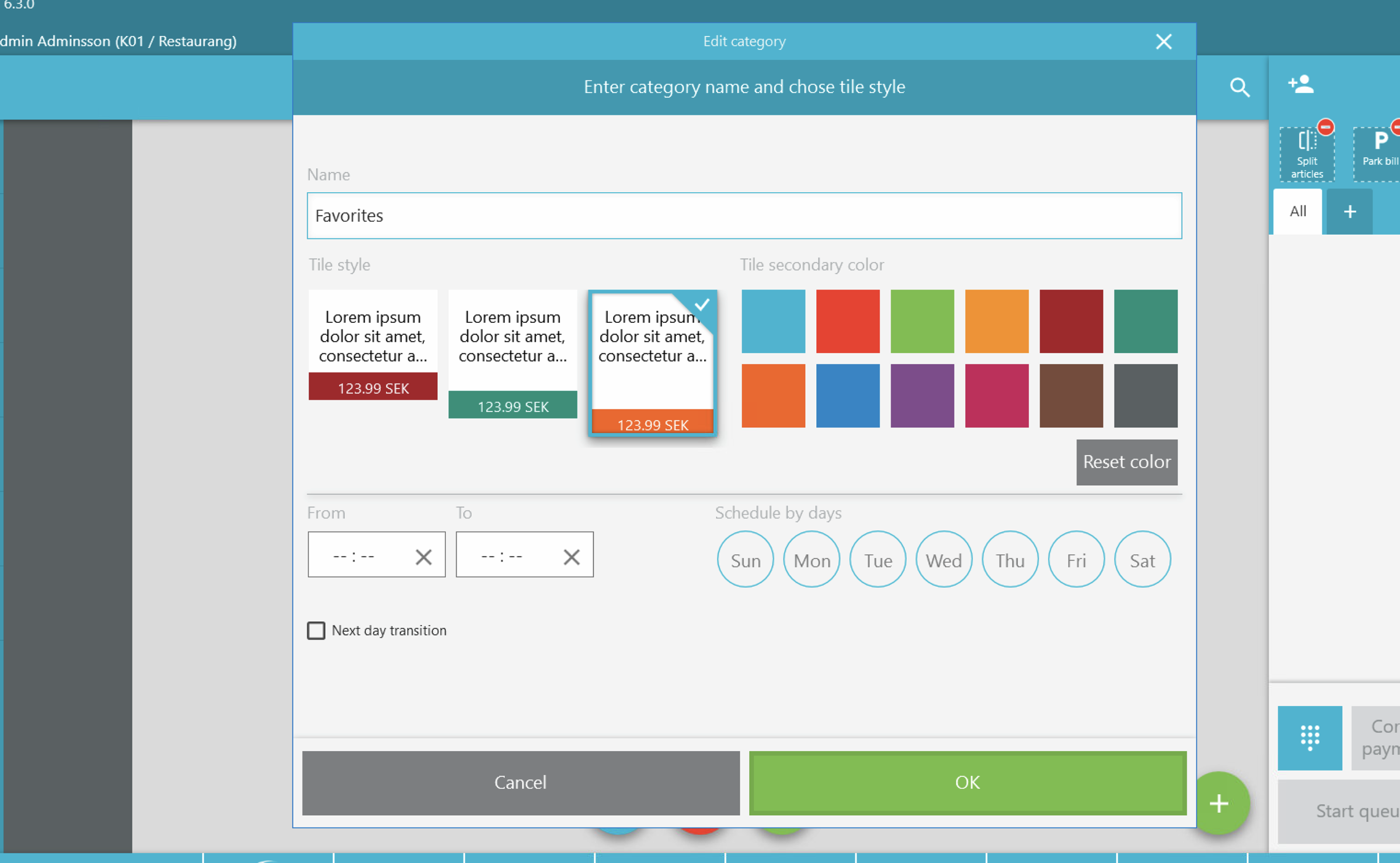
2. Hantera din kassa-kategori sida
När kategorin är skapad dyker den upp i menyn till vänster.
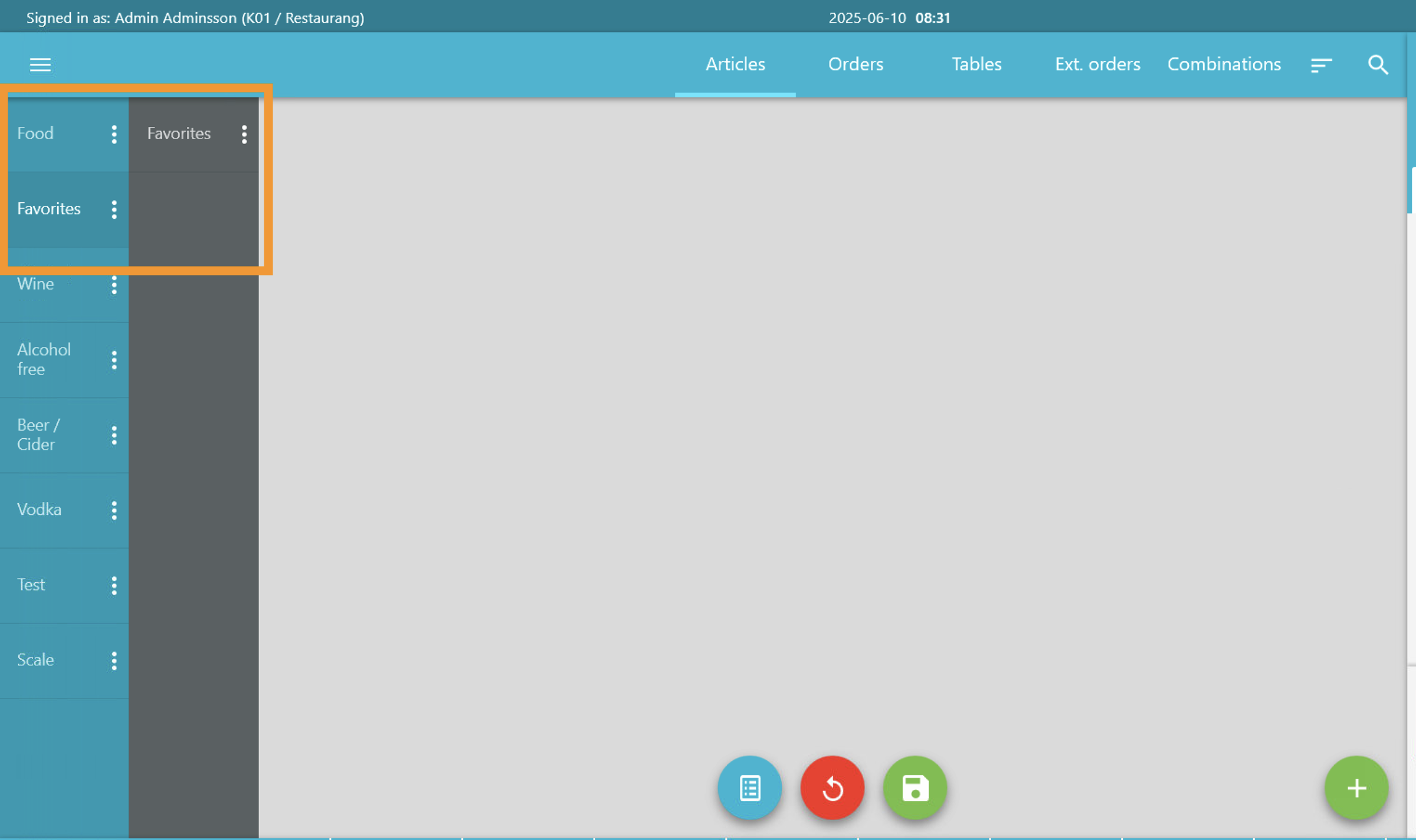
Klickar du på plustecknet igen ser du fler aktiva alternativ om hur du kan hantera kassa-kategorin
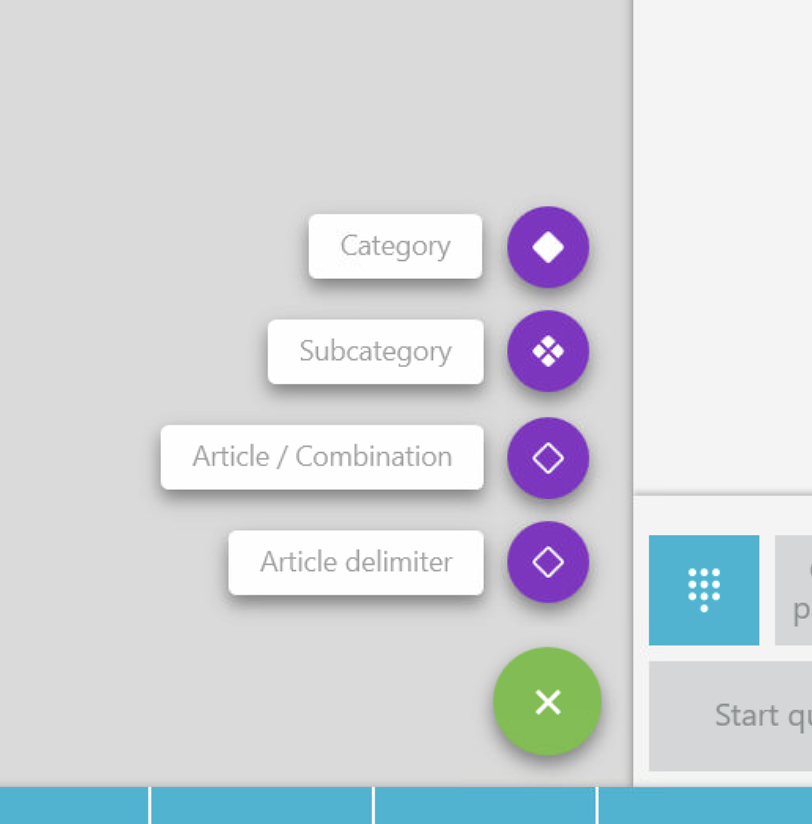
3. Skapa underkategori
Vill du dela upp din kategori i flera delar? Välj "Subcategory" för att lägga till underkategori.
Du kan närsomhelst editera eller ta bort en kategori eller underkategori, då klickar du på de tre prickarna och väljer antingen edit eller remove.
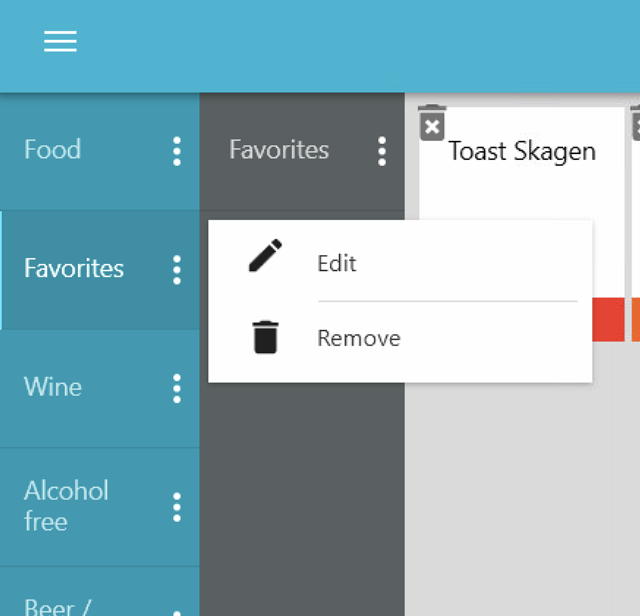
4. Lägg till artiklar
Klicka på "Article/Combination" i plustecken-menyn.
I pop-up-fönstret som kommer upp: Sök fram de artiklar som du vill lägga till. Välj och klicka på önskade artiklar. De hamnar under "Selected articles" som kommer att visas i din kassa-kategori. Klicka på OK för att bekräfta.
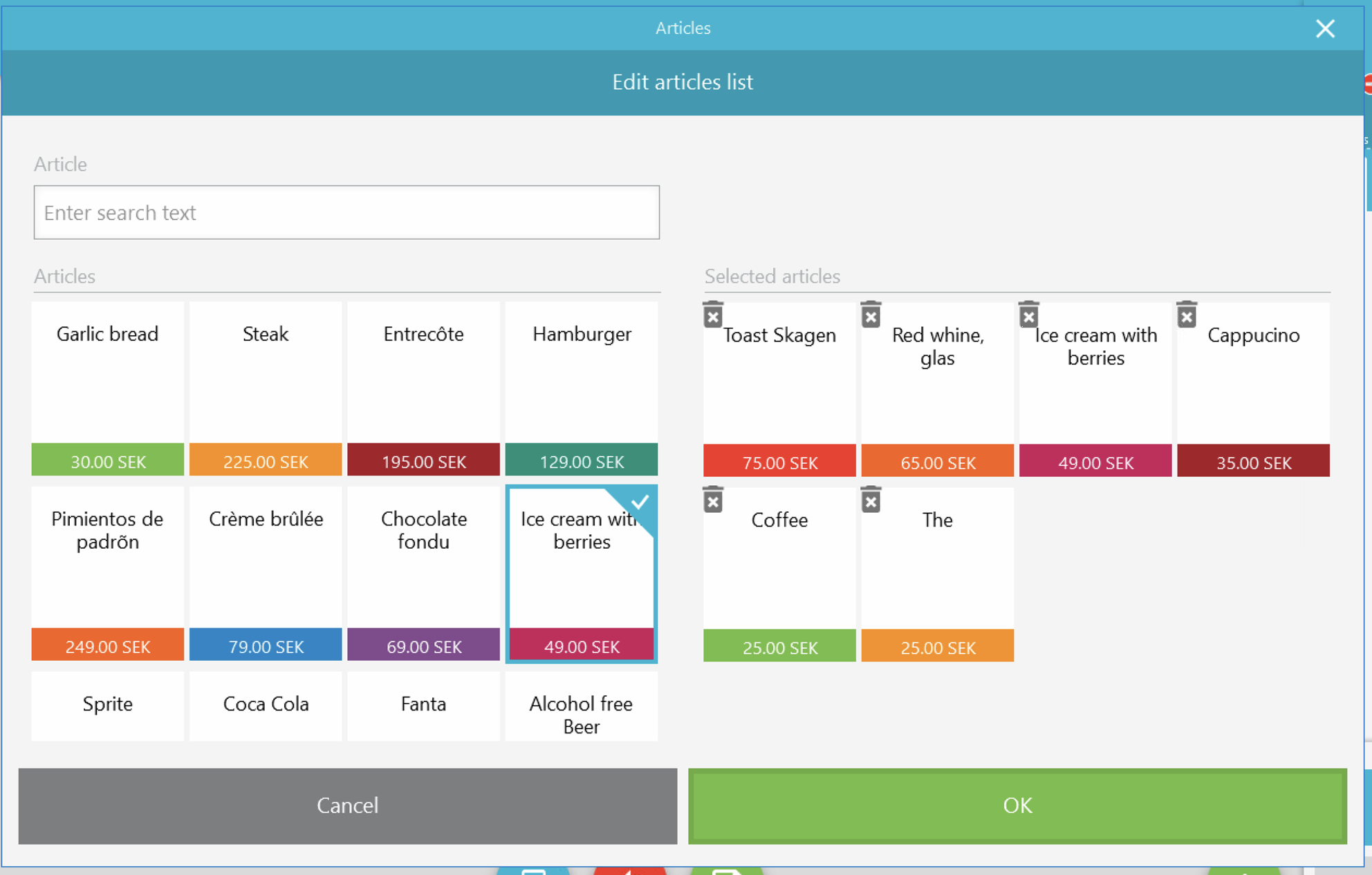
5. Skapa mellanrum mellan artiklar
För att göra sidan mer lättöverskådlig kan du lägga till mellanrum:
Välj "Article delimiter". Detta skapar ett tomt artikelkort som du kan dra och placera var du vill.
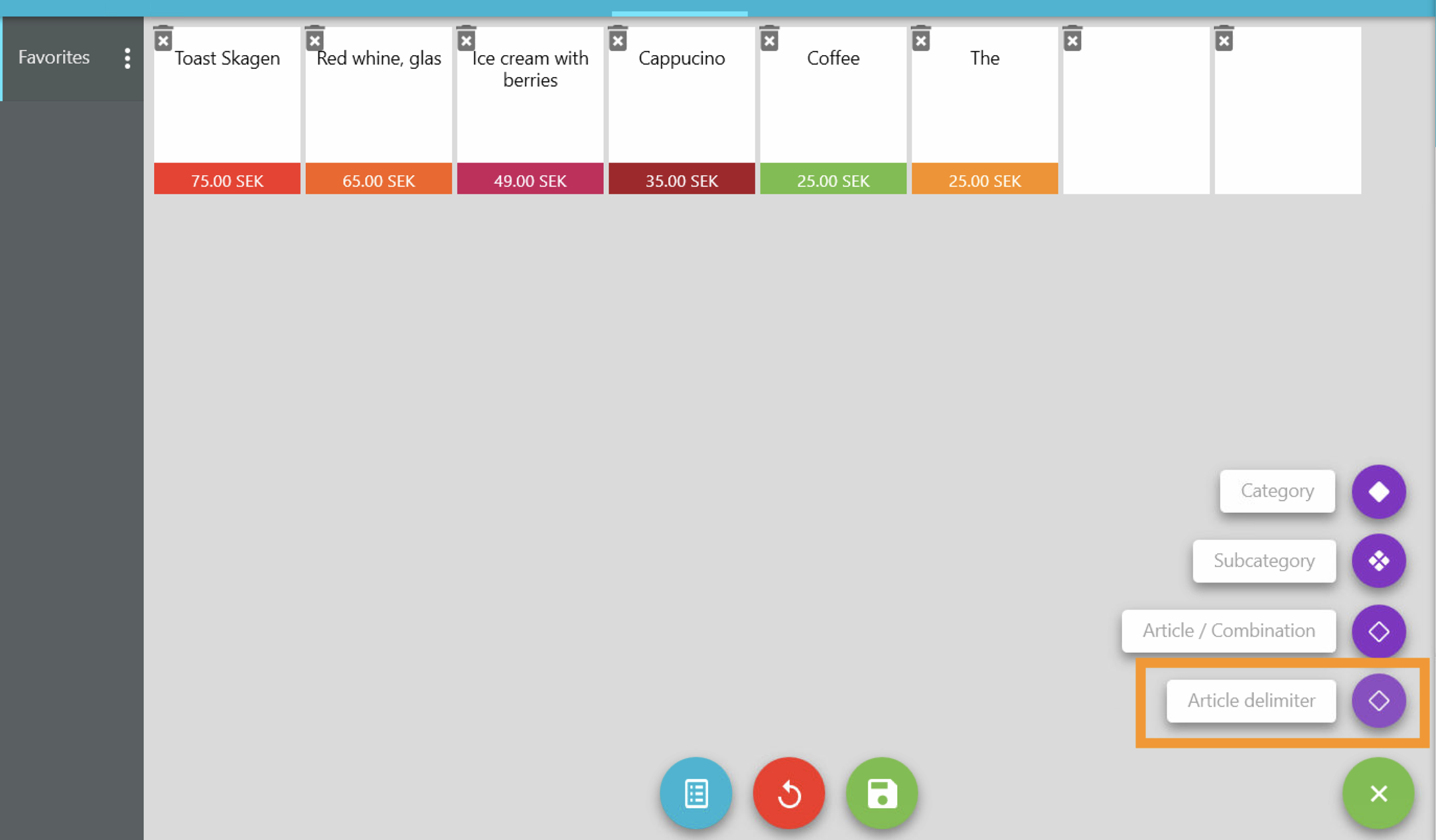
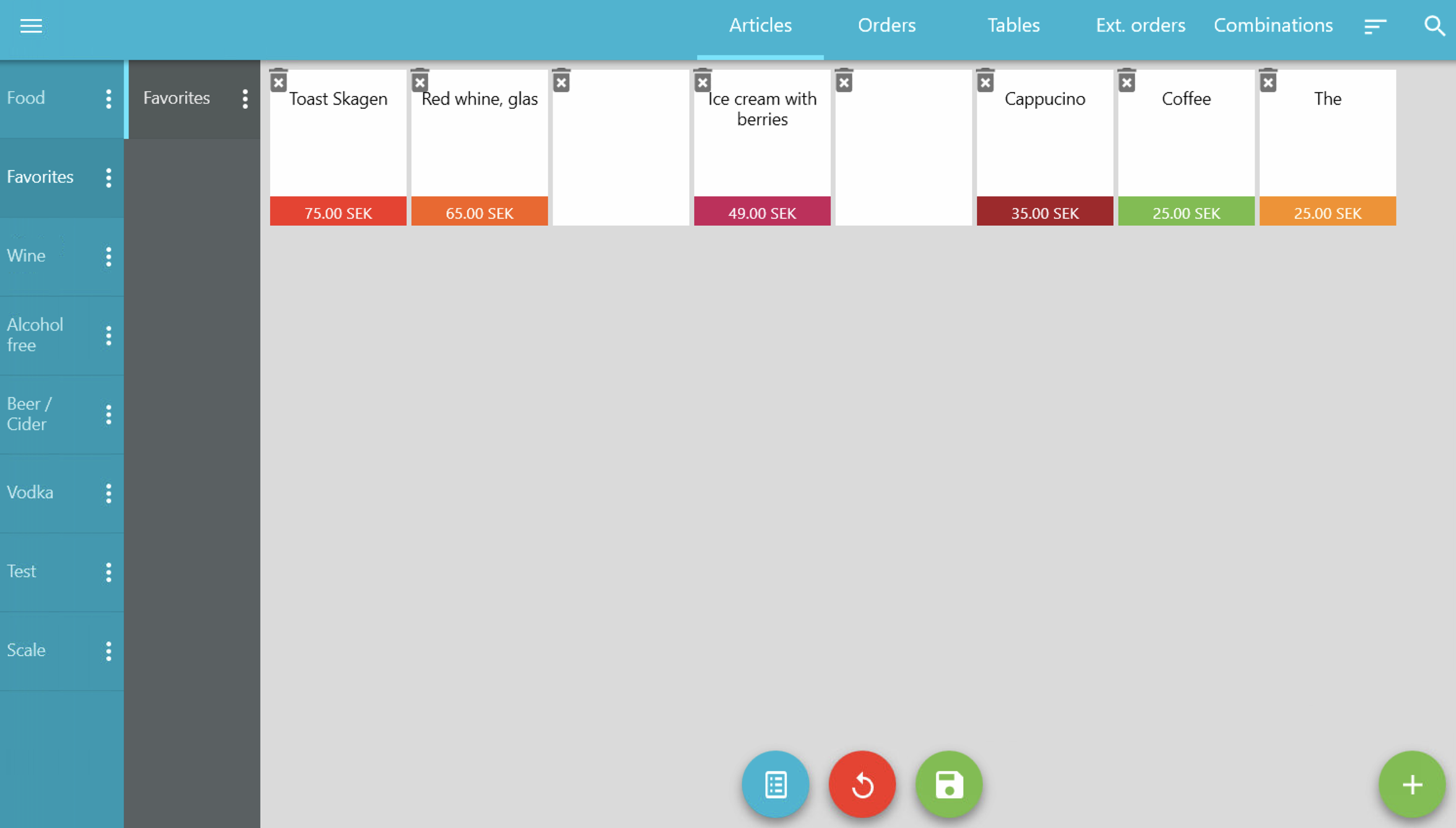
6. Spara dina ändringar
När du är klar med din nya kassa-kategori sida, glöm inte att klicka på Spara (Höger knapp). Då stänger du editeringsläget och dina ändringar sparas.
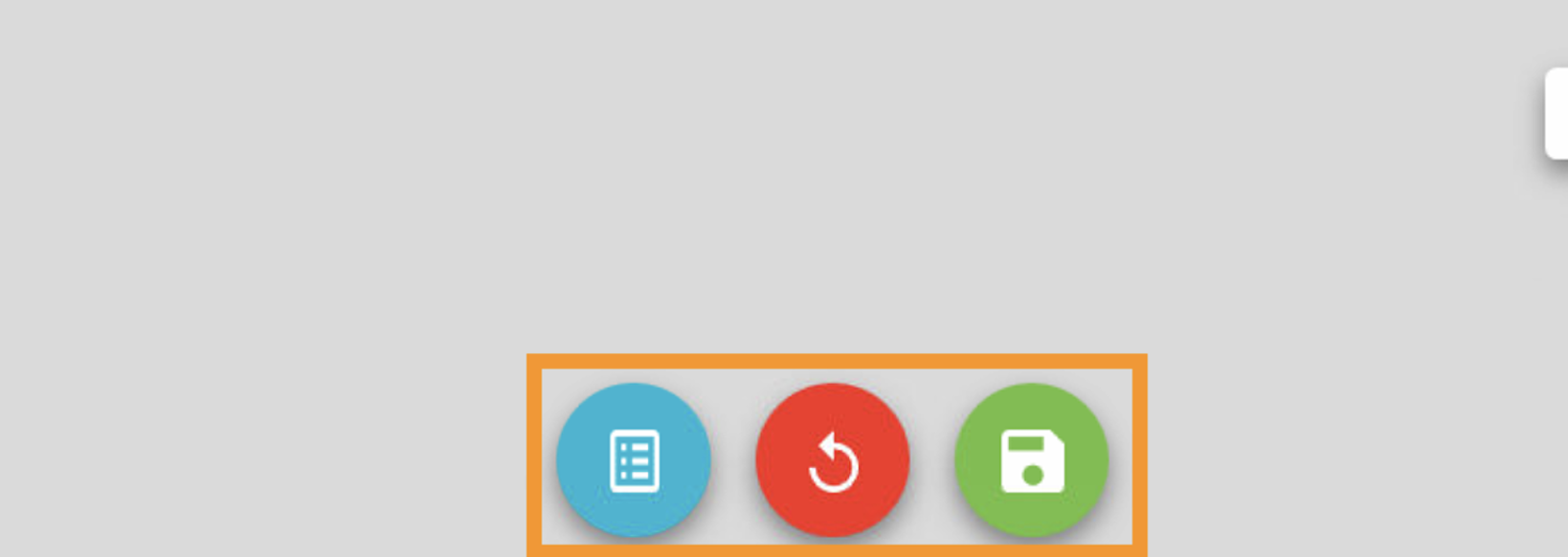
För detta exempel kommer det att se ut såhär i kassa-displayen sen: